Πώς να προσθέσετε διαχειριστές σε μια ομάδα Facebook
Τι να ξέρετε
- Από την ομάδα σας, μεταβείτε στο Μέλη > κάντε κλικ στο εικονίδιο μενού με τις τρεις κουκκίδες δίπλα σε ένα όνομα > Κάντε admin > Στείλε πρόσκληση.
- Η διαδικασία είναι σχεδόν πανομοιότυπη για να ορίσετε κάποιον συντονιστή, αλλά επιλέξτε Κάντε τον συντονιστή αντι αυτου.
- Για ακύρωση μεταβείτε στο Μέλη > Προσκεκλημένοι Διαχειριστές & Επόπτες > κάντε κλικ στο εικονίδιο μενού με τις τρεις κουκκίδες δίπλα στο όνομα > Ακύρωση πρόσκλησης.
Αυτό το άρθρο εξηγεί πώς να κάνετε κάποιον διαχειριστή σε μια ομάδα Facebook, πώς να κάνετε κάποιον συντονιστή και τη διαφορά μεταξύ των δύο ρόλων.
Πώς να κάνετε κάποιον διαχειριστή σε μια σελίδα στο Facebook
Ένας διαχειριστής έχει τη μεγαλύτερη δύναμη σε μια ομάδα. Μεταξύ άλλων αρμοδιοτήτων, μπορούν να προσθέτουν και να αφαιρούν διαχειριστές και επόπτες και να εγκρίνουν ή να απορρίπτουν αιτήματα συμμετοχής.
Οι σελίδες που είναι μέλη της ομάδας σας δεν μπορούν να είναι διαχειριστές.
-
Κάντε κλικ Ομάδες στο αριστερό μενού. Αν δεν βλέπεις Ομάδες, Κάντε κλικ Δείτε περισσότερα.

-
Επιλέξτε την ομάδα σας.
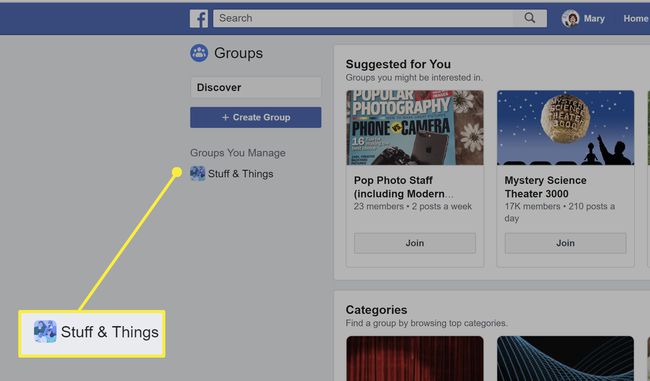
-
Κάντε κλικ Μέλη από το μενού στα αριστερά.
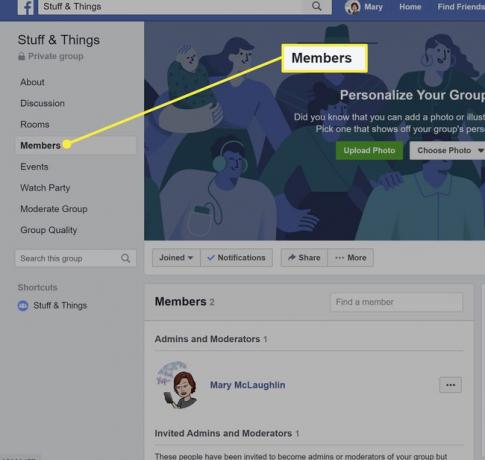
-
Κάντε κλικ στο εικονίδιο μενού με τις τρεις κουκκίδες δίπλα στο άτομο που θέλετε να κάνετε διαχειριστή.
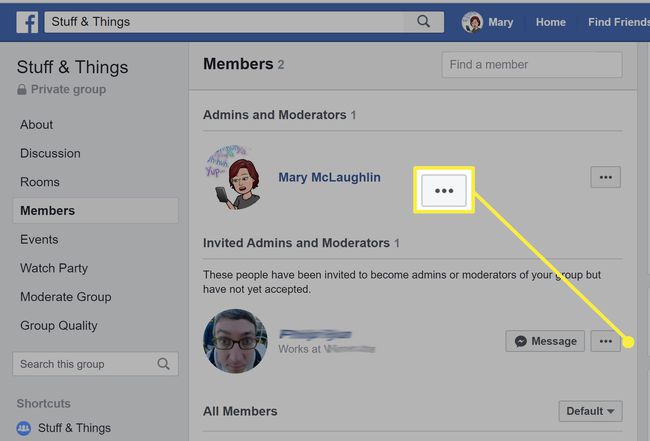
-
Επιλέγω Κάντε admin.
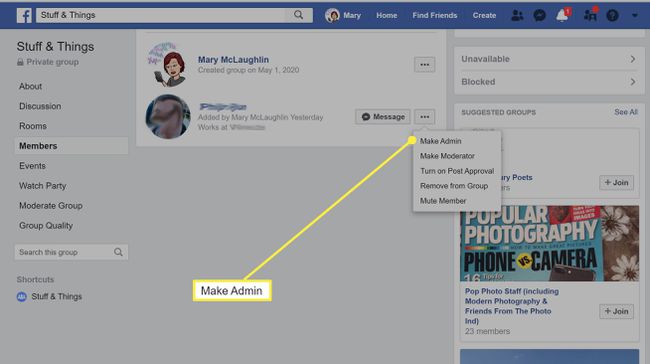
-
Κάντε κλικ Στείλε πρόσκληση.
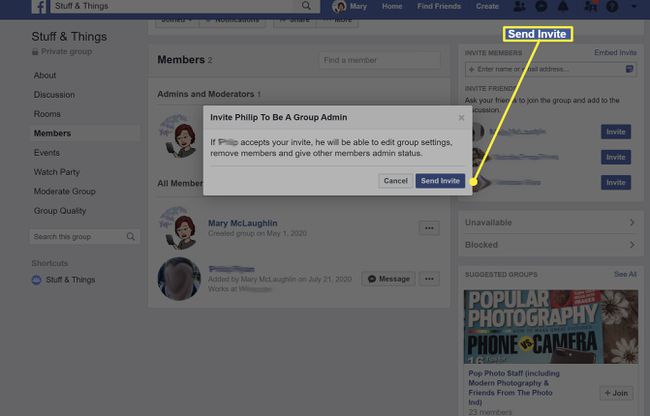
Αυτό το άτομο θα λάβει μια ειδοποίηση. είτε θα λάβετε μια ειδοποίηση όταν απαντήσουν είτε η λίστα διαχειριστών σας θα ενημερωθεί.
-
Για να ακυρώσετε μια πρόσκληση, μεταβείτε στο Μέλη > Προσκεκλημένοι Διαχειριστές & Επόπτες, κάντε κλικ στο εικονίδιο μενού με τις τρεις κουκκίδες δίπλα στο όνομα και επιλέξτε Ακύρωση πρόσκλησης διαχειριστή.

-
Για να αφαιρέσετε κάποιον ως διαχειριστή, επιλέξτε Κατάργηση ως Διαχειριστής από το μενού με τις τρεις κουκκίδες δίπλα στο όνομά τους.

Πώς να κάνετε κάποιον συντονιστή σε μια σελίδα στο Facebook
Οι συντονιστές μπορούν να κάνουν σχεδόν ό, τι κάνει ένας διαχειριστής. η κύρια εξαίρεση είναι ότι δεν μπορούν να κάνουν τα μέλη διαχειριστές ή συντονιστές.
-
Κάντε κλικ Ομάδες στο αριστερό μενού. Αν δεν βλέπεις Ομάδες, Κάντε κλικ Δείτε περισσότερα.

-
Επιλέξτε την ομάδα σας.
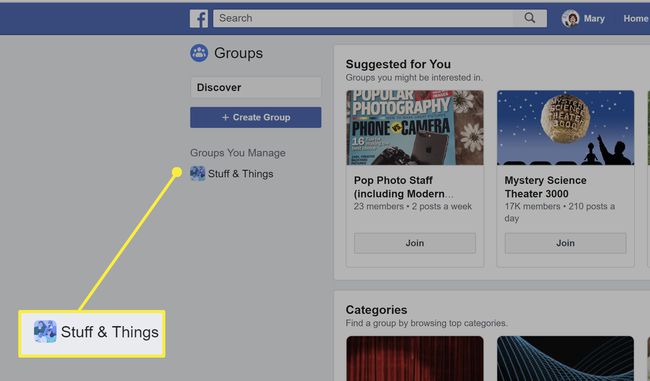
-
Κάντε κλικ Μέλη από το μενού.
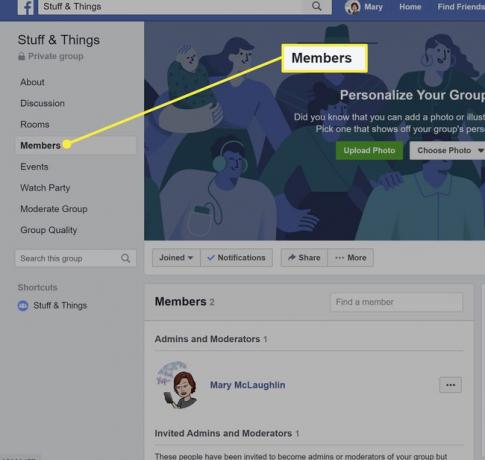
-
Κάντε κλικ στο εικονίδιο μενού με τις τρεις κουκκίδες δίπλα στο άτομο που θέλετε να κάνετε επόπτη.
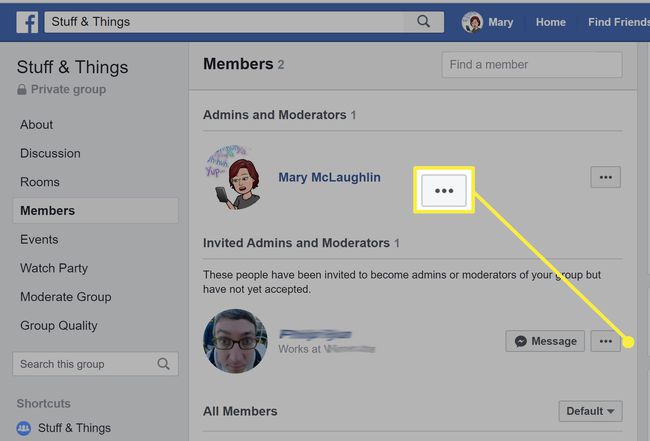
-
Επιλέγω Κάντε τον συντονιστή.

-
Κάντε κλικ Στείλε πρόσκληση. Αυτό το άτομο θα λάβει μια ειδοποίηση. Εάν αποδεχτούν, η λίστα των συντονιστών θα ενημερωθεί στη σελίδα της ομάδας.
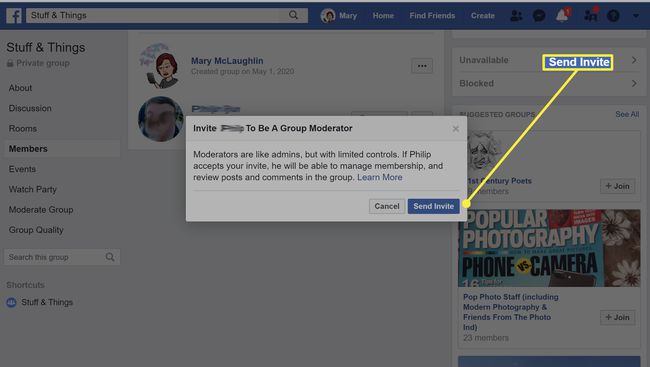
-
Για να ακυρώσετε μια πρόσκληση, μεταβείτε στο Μέλη > Προσκεκλημένοι Διαχειριστές & Επόπτες, κάντε κλικ στο εικονίδιο μενού με τις τρεις κουκκίδες δίπλα στο όνομα και επιλέξτε Ακύρωση Πρόσκλησης Επόπτη.
Για να αφαιρέσετε κάποιον ως συντονιστή, επιλέξτε Κατάργηση ως επόπτης από το μενού με τις τρεις κουκκίδες δίπλα στο όνομά τους.
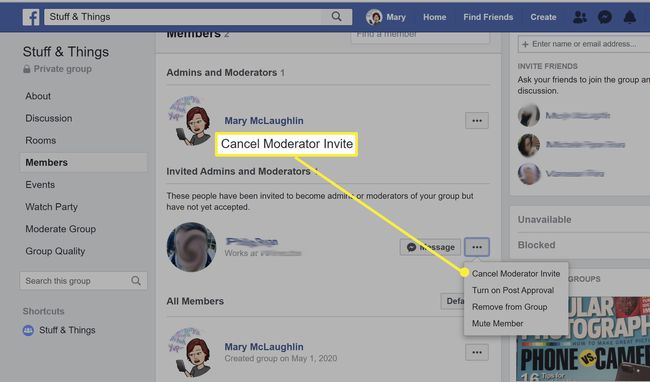
Διαχειριστής Facebook vs. Μεσολαβητής
Οι ομάδες μπορούν να έχουν πολλούς διαχειριστές καθώς και επόπτες, οι οποίοι μπορούν να κάνουν σχεδόν ό, τι μπορούν οι διαχειριστές. Από προεπιλογή, ο δημιουργός της ομάδας είναι διαχειριστής. μπορούν να παραιτηθούν μόνο αν ονομάσουν κάποιον στη θέση τους.
Μόνο οι διαχειριστές μπορούν:
- Προσκαλέστε άλλα μέλη να είναι διαχειριστές ή συντονιστές
- Καταργήστε τους διαχειριστές και τους επόπτες
- Διαχειριστείτε τις ρυθμίσεις της ομάδας, συμπεριλαμβανομένης της αλλαγής της φωτογραφίας εξωφύλλου, της μετονομασίας της ομάδας και της αλλαγής των ρυθμίσεων απορρήτου.
- Προσκαλέστε κάποιον να γίνει ειδικός στην ομάδα.
Οι διαχειριστές και οι συντονιστές μπορούν:
- Εγκρίνετε ή απορρίπτετε αιτήματα νέων μελών
- Έγκριση ή απόρριψη νέων αναρτήσεων στην ομάδα
- Κατάργηση αναρτήσεων και σχολίων
- Αφαιρέστε και αποκλείστε άτομα από την ομάδα.
- Καρφιτσώστε ή ξεκαρφιτσώστε μια ανάρτηση ή ανακοίνωση
Εμπειρογνώμονες ομάδας
Οι διαχειριστές της ομάδας Facebook έχουν επίσης τη δυνατότητα να προσκαλούν μέλη της ομάδας να γίνουν Ειδικοί Ομάδας. Μόλις ένας διαχειριστής προσδιορίσει κάποιον ως ιδιαιτέρως ενημερωμένο, ο διαχειριστής μπορεί να απευθύνει μια πρόσκληση στο άτομο που ζητά να γίνει ειδικός ομάδας.
Όταν ο Εμπειρογνώμονας της Ομάδας αποδεχτεί την πρόσκληση, θα έχει ένα σήμα ειδικού ομάδας δίπλα στο όνομά του για να προσδιορίσει την ανάρτησή του ως ιδιαίτερα ενημερωτική. Οι διαχειριστές και οι ειδικοί ομάδων μπορούν να συνεργάζονται σε συνεδρίες Q&A, να απαντούν σε ερωτήσεις, να προσφέρουν ζωτικές πληροφορίες και πολλά άλλα.
